Možnosti Googlove pisave za Galaxy S10+

Googlove pisave vsebujejo veliko različnih pisav za lepšo vsebino. Na Google Fonts in je na voljo več kot tisoč pisav
Samodejne zamenjave so napredna orodja za samodejno popravljanje – v mnogih primerih bo samodejni popravek samodejno zamenjal napačno črkovano besedo s pravilno besedo, vendar lahko naredi več kot to. Z nastavitvijo ročnih samodejnih zamenjav lahko med tipkanjem vstavite bloke besedila z le nekaj znaki.
Primer dobre samodejne zamenjave bi bil, če ga nastavite tako, da se "hvala" nadomesti z "hvala najlepša". Prihrani čas, da vam ni treba vnašati vsega – in vaš Galaxy S10 vam omogoča, da te zamenjave nastavite kar na tipkovnici.
Za začetek potegnite tipkovnico nekam navzgor.
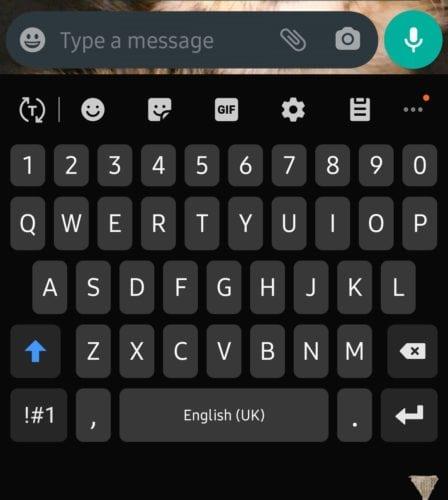
Tipkovnica
Nasvet: ta metoda bo delovala samo, če uporabljate privzeto tipkovnico Samsung. Drugi ponudniki tipkovnic bodo imeli svoje metode za nastavitev samodejnih zamenjav.
Tapnite ikono Nastavitve na vrhu tipkovnice in nato na vrhu izberite možnost Pametno tipkanje.
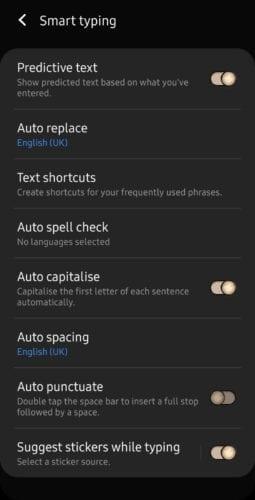
Možnosti pametnega tipkanja
Tukaj boste videli bližnjice za besedilo – tapnite se in videli boste navodila, kako dodati nove. Če se dotaknete možnosti Dodaj v zgornjem desnem kotu, boste lahko nastavili, kaj želite zamenjati in s čim ga želite zamenjati.
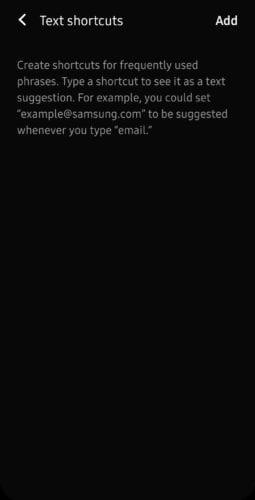
Avtomatske zamenjave
Nasvet: na to stran se lahko vrnete tudi pozneje, da spremenite zamenjave, ki ste jih konfigurirali, ali jih v celoti odstranite.
Googlove pisave vsebujejo veliko različnih pisav za lepšo vsebino. Na Google Fonts in je na voljo več kot tisoč pisav
Bluetooth je ena izmed najbolj uporabnih povezovalnih tehnologij na današnjem trgu – omogoča nam enostavno združevanje vseh vrst naprav v vseh vrstah
Kot pri vsaki vodilni seriji Galaxy je tudi Samsung izdal več kot en model v seriji S10. Natančneje, izdali so tri. Vrh vrstice
Nominalni namen načina za letalo je, da vaš telefon postavi v "tihi" način, ko gre za povezave ter poslane in prejete signale. Čeprav ne
Če vas moti funkcija samodejnega popravka ali samodejne zamenjave na Samsung Galaxy S10, jo izklopite s temi koraki.
Preberite vse o varnem načinu na pametnem telefonu Samsung Galaxy S10 in kako ga omogočiti.
S to vadnico se naučite, kako nastaviti zvok za obvestila o besedilnih sporočilih na Samsung Galaxy S10.
Samodejne zamenjave so napredna orodja za samodejno popravljanje – v mnogih primerih bo samodejni popravek samodejno zamenjal napačno črkovano besedo s pravilno besedo, vendar
Mobilni podatki so lahko dragi – če imate omejen načrt, boste morda želeli upravljati porabo podatkov, ko uporabljate telefon. tam
Naučite se mehko in trdo ponastaviti pametni telefon Samsung Galaxy S10, če je zamrznjen ali ne deluje pravilno.
S to vadnico se naučite, kako dodati in odstraniti telefonske številke na seznam blokiranih na pametnem telefonu Samsung Galaxy S10.
Ni novica, da je Galaxy S10 Samsungov novi vodilni telefon. S10 ima veliko odličnih funkcij, ena od njih je »Wireless Powershare«. Naučite se, kako ga uporabljati s to podrobno objavo.
V prelomu s preteklimi napravami Samsung Galaxy S10 nima lučke za obvestila
Naučite se prihraniti čas z izrezovanjem, kopiranjem in lepljenjem besedila na pametni telefon Samsung Galaxy S10 s to podrobno vadnico.
Preberite, kaj je podatkovno gostovanje in kako ga omogočiti ali onemogočiti na Samsung Galaxy S10.
S to vadnico po korakih se naučite, kje se nahaja reža za pladenj za kartico SIM in kartico SD ter kako jo vstaviti in odstraniti.
Naučite se omogočiti ali onemogočiti podatke v ozadju za vaše mobilno omrežje in omrežje Wi-Fi na pametnem telefonu Samsung Galaxy S10.
Temni ali nočni način je uporabna funkcija, ki večino barv vašega telefona nastavi na temno – tako da so ozadja brskalnikov, aplikacij in menijev privzeto nastavljena na
Naučite se, kako povezati pametni telefon Samsung Galaxy S10 z računalnikom, da lahko prenašate datoteke v napravo in iz nje.
Kako omogočiti blokator oglasov na vaši napravi z Androidom in kar najbolje izkoristiti možnost motenih oglasov v brskalniku Kiwi.
Če niste prepričani, kaj so prikazi, doseg in angažiranje na Facebooku, berite naprej, da izvedete več. Oglejte si to enostavno razlago.
Ali se sprašujete, kako prenesti datoteke iz sistema Windows na naprave iPhone ali iPad? Ta praktični vodnik vam pomaga pri tem procesu brez težav.
Ko omogočite odstotek baterije na svojem Android telefonu, boste vedeli, koliko baterije je še preostalo. Tukaj je enostaven način, kako to omogočiti.
Sprememba nastavitev glasu za aplikacijo Waze vam omogoča, da slišite drugačen glas, vsakič, ko potrebujete potovati. Tukaj je, kako ga spremeniti.
Izbris zgodovine prenosov Android vam pomaga pridobiti več prostora za shranjevanje med drugimi stvarmi. Tukaj so koraki, ki jih morate sprejeti.
Samsung Galaxy Z Fold 5 je eno najbolj privlačnih naprav svojega časa v letu 2023. Z obsežnim zložljivim zaslonom velikosti 7,6 palca in 6,2-palčnim sprednjim zaslonom, Z Fold 5 ustvarja občutek, da držite in se ukvarjate z prihodnostjo.
Kako konfigurirati nastavitve blokiranja oglasov za Brave na Androidu s pomočjo teh korakov, ki jih lahko izvedete v manj kot minuti. Zavarujte se pred vsiljivimi oglasi z uporabo teh nastavitev blokiranja oglasov v brskalniku Brave za Android.
Pokažemo vam, kako rešiti težavo, kjer so možnosti varčevalnika zaslona v Microsoft Windows 11 sivkaste.
Iščete telefon, ki se lahko zloži? Odkrijte, kaj ponuja najnovejši Samsung Galaxy Z Fold 5 5G.

























